0.1折手游推荐内部号
0.1折手游在线选,喜欢哪个下哪个,1元=100元。
查看
ST手游盒子充值0.1折
内含千款游戏,充值0.1折起,上线直接领福利,游戏打骨折!1元=100元,超爽体验!
查看
咪噜游戏0.05折内部号
千款游戏充值0.05折起,功能多人气旺,3.24元=648元。
查看
随着Windows 11系统的普及,许多用户在享受系统带来的便捷功能的同时,也遇到了一些问题。其中,一些用户反馈在Windows 11电脑上录音时,声音较小,影响了录音质量。本文将针对这一问题进行分析,并提供相应的调整方法。
一、Windows 11电脑录音声音小的原因
1. 录音设备问题
首先,我们需要检查录音设备是否正常。如果录音设备存在故障,可能会导致录音声音小。以下是一些常见的录音设备故障:
(1)麦克风损坏:麦克风是录音的核心部件,如果麦克风损坏,会导致录音声音小。
(2)音频线接触不良:音频线接触不良也会导致录音声音小。
(3)录音软件设置问题:录音软件的设置可能存在问题,导致录音声音小。
2. Windows 11系统设置问题
(1)音频设备未正确安装:如果音频设备未正确安装,可能会导致录音声音小。
(2)音频驱动程序问题:音频驱动程序损坏或未更新,也可能导致录音声音小。
(3)系统音量设置过低:系统音量设置过低,导致录音时声音小。
二、如何调整Windows 11电脑录音音量
1. 检查录音设备
(1)检查麦克风是否损坏,如有损坏,请更换新的麦克风。
(2)检查音频线是否接触良好,如有松动,请重新插拔。
(3)检查录音软件设置,确保录音设备已正确选择。
2. 检查Windows 11系统设置
(1)打开“控制面板”→“硬件和声音”→“声音”。
(2)在“声音”窗口中,选择“录制”选项卡。
(3)找到您的录音设备,右击选择“属性”。
(4)在“级别”选项卡中,将录音设备的音量调整至合适水平。
(5)点击“确定”保存设置。
3. 检查系统音量
(1)在任务栏右下角,找到音量图标,右击选择“音量设置”。
(2)在“音量滑块”中,将系统音量调整至合适水平。
(3)点击“确定”保存设置。
三、相关问答
1. 为什么我的Windows 11电脑录音时声音很小?
答:可能是录音设备故障、系统设置问题或录音软件设置问题导致的。您可以按照以上方法逐一排查。
2. 如何检查麦克风是否损坏?
答:您可以尝试使用其他录音设备(如手机)进行录音,如果其他设备录音正常,则可能是麦克风损坏。
3. 如何更新音频驱动程序?
答:您可以打开“设备管理器”→“声音、视频和游戏控制器”,找到音频设备,右击选择“更新驱动程序”。
4. 如何调整Windows 11系统音量?
答:在任务栏右下角,找到音量图标,右击选择“音量设置”,在“音量滑块”中调整系统音量。
5. 如何调整录音软件的音量?
答:在录音软件中,找到音量设置选项,调整录音设备的音量。
通过以上方法,相信您已经能够解决Windows 11电脑录音声音小的问题。如果您还有其他疑问,欢迎在评论区留言,我会尽力为您解答。